Xpression Manager/organisatiedata-opzetten: verschil tussen versies
| Regel 3: | Regel 3: | ||
[[file:Bedrijf-diagram.png|link=|caption|500px]] | [[file:Bedrijf-diagram.png|link=|caption|500px]] | ||
<br/> | <br/> | ||
| − | ==Stap 1== | + | ==Stap 1, de organisatie== |
Bij het uitschrijven van deze structuur begin je met onderstaande vragen: | Bij het uitschrijven van deze structuur begin je met onderstaande vragen: | ||
* Heeft het bedrijf vestigingen? Zo ja, hoeveel? | * Heeft het bedrijf vestigingen? Zo ja, hoeveel? | ||
| Regel 23: | Regel 23: | ||
*;Nee | *;Nee | ||
| − | ==Stap 2== | + | ==Stap 2, de basis van de structuur== |
| − | Als deze antwoorden bekend zijn beginnen we met de eerste opzet van de | + | Als deze antwoorden bekend zijn beginnen we met de eerste opzet van de niveaus, hierbij beginnen wij altijd met de organisatie (het bedrijf). |
| − | * | + | * Organisatie |
| − | **Vestiging | + | ** Vestiging / Afdeling |
| − | ***Persoon | + | *** Gebruiker |
| + | |||
| + | Zoals hierboven uitgeschreven zie je 3 niveaus, op één van deze niveaus kun je ingeven dat het<br/> | ||
| + | niveau de rechten bepaalt en op één niveau kun je aangeven dat er gebruikers onder komen te staan. | ||
| + | In ons voorbeeld worden de rechten op basis van de vestigingen en afdelingen bepaalt: | ||
| + | * Organisatie | ||
| + | ** Vestiging / Afdeling ''(niveau heeft rechten)'' | ||
| + | *** Gebruiker ''(niveau heeft gebruikers)'' | ||
| + | |||
| + | ==Stap 3, velden voor de niveaus== | ||
| + | Aangezien de niveaus een naam moeten krijgen vullen geven wij de niveaus het veld naam. | ||
| + | * Organisatie | ||
| + | *;#Organisatie-naam | ||
| + | ** Vestiging / Afdeling ''(niveau heeft rechten)'' | ||
| + | **;#Vestiging-naam | ||
| + | *** Gebruiker ''(niveau heeft gebruikers)'' | ||
| + | ***;#Persoon-naam | ||
| + | |||
| + | Wij hebben aangegeven dat adres gegevens vanuit het niveau vestingen komen | ||
| + | * Organisatie | ||
| + | *;#Organisatie-naam | ||
| + | ** Vestiging / Afdeling ''(niveau heeft rechten)'' | ||
| + | **;#Vestiging-naam | ||
| + | **;#Vestiging-aflevertav, Vestiging-afleveradres, Vestiging-afleverpostcode,Vestiging-afleverplaats | ||
| + | **;#Vestiging-factuurtav, Vestiging-factuuradres, Vestiging-factuurpostcode,Vestiging-factuurplaats | ||
| + | *** Gebruiker ''(niveau heeft gebruikers)'' | ||
| + | ***;#Persoon-naam | ||
| + | |||
| + | Nu we de organisatie en de vestiging klaar hebben geven wij het niveau gebruiker extra velden, zoals inlognaam en wachtwoord. | ||
| + | * Organisatie | ||
| + | *;#Organisatie-naam | ||
| + | ** Vestiging / Afdeling ''(niveau heeft rechten)'' | ||
| + | **;#Vestiging-naam | ||
| + | **;#Vestiging-aflevertav, Vestiging-afleveradres, Vestiging-afleverpostcode,Vestiging-afleverplaats | ||
| + | **;#Vestiging-factuurtav, Vestiging-factuuradres, Vestiging-factuurpostcode,Vestiging-factuurplaats | ||
| + | *** Gebruiker ''(niveau heeft gebruikers)'' | ||
| + | ***;#Persoon-naam | ||
| + | ***;#Persoon-email | ||
| + | ***;#Persoon-wachtwoord | ||
Versie van 8 aug 2014 14:41
Voor het opzetten van de organisatiedata is het belangrijk om de structuur van de klant uit te schrijven.
In onderstaande illustratie ziet u een bedrijf met een zes afdelingen, elk heeft hun eigen documenten.
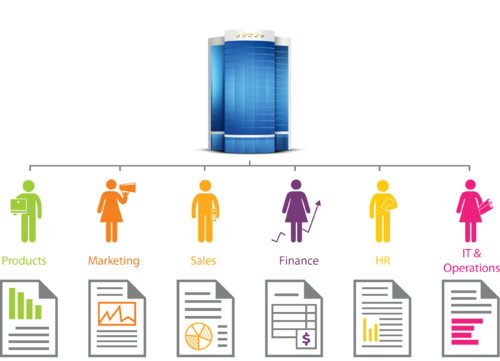
Stap 1, de organisatie
Bij het uitschrijven van deze structuur begin je met onderstaande vragen:
- Heeft het bedrijf vestigingen? Zo ja, hoeveel?
- Zijn er documenten welke voor een deel van de vestigingen beschikbaar zijn?
- Zijn er documenten welke voor een deel van de afdelingen beschikbaar zijn?
- Zijn de adresgegevens (factuur- en afleveradres) vrij invulbaar of worden deze op basis van de vestigingen bepaald?
- Is er sprake van autorisatie? Zo ja, bepaald de afdeling deze of de vestiging?
Als voorbeeld gaan wij uit van een vrij standaard bedrijf met de volgende antwoorden:
- Heeft het bedrijf vestigingen? Zo ja, hoeveel?
- 5
- Zijn er documenten welke voor een deel van de vestigingen beschikbaar zijn?
- Ja
- Zijn er documenten welke voor een deel van de afdelingen beschikbaar zijn?
- Ja
- Zijn de adresgegevens (factuur- en afleveradres) vrij invulbaar of worden deze op basis van de vestigingen bepaald?
- Standaard vanaf de vestiging, afleveradres is aanpasbaar (factuuradres niet en ook verborgen)
- Is er sprake van autorisatie? Zo ja, bepaald de afdeling deze of de vestiging?
- Nee
Stap 2, de basis van de structuur
Als deze antwoorden bekend zijn beginnen we met de eerste opzet van de niveaus, hierbij beginnen wij altijd met de organisatie (het bedrijf).
- Organisatie
- Vestiging / Afdeling
- Gebruiker
- Vestiging / Afdeling
Zoals hierboven uitgeschreven zie je 3 niveaus, op één van deze niveaus kun je ingeven dat het
niveau de rechten bepaalt en op één niveau kun je aangeven dat er gebruikers onder komen te staan.
In ons voorbeeld worden de rechten op basis van de vestigingen en afdelingen bepaalt:
- Organisatie
- Vestiging / Afdeling (niveau heeft rechten)
- Gebruiker (niveau heeft gebruikers)
- Vestiging / Afdeling (niveau heeft rechten)
Stap 3, velden voor de niveaus
Aangezien de niveaus een naam moeten krijgen vullen geven wij de niveaus het veld naam.
- Organisatie
- Organisatie-naam
- Vestiging / Afdeling (niveau heeft rechten)
- Vestiging-naam
- Gebruiker (niveau heeft gebruikers)
- Persoon-naam
Wij hebben aangegeven dat adres gegevens vanuit het niveau vestingen komen
- Organisatie
- Organisatie-naam
- Vestiging / Afdeling (niveau heeft rechten)
- Vestiging-naam
- Vestiging-aflevertav, Vestiging-afleveradres, Vestiging-afleverpostcode,Vestiging-afleverplaats
- Vestiging-factuurtav, Vestiging-factuuradres, Vestiging-factuurpostcode,Vestiging-factuurplaats
- Gebruiker (niveau heeft gebruikers)
- Persoon-naam
Nu we de organisatie en de vestiging klaar hebben geven wij het niveau gebruiker extra velden, zoals inlognaam en wachtwoord.
- Organisatie
- Organisatie-naam
- Vestiging / Afdeling (niveau heeft rechten)
- Vestiging-naam
- Vestiging-aflevertav, Vestiging-afleveradres, Vestiging-afleverpostcode,Vestiging-afleverplaats
- Vestiging-factuurtav, Vestiging-factuuradres, Vestiging-factuurpostcode,Vestiging-factuurplaats
- Gebruiker (niveau heeft gebruikers)
- Persoon-naam
- Persoon-email
- Persoon-wachtwoord